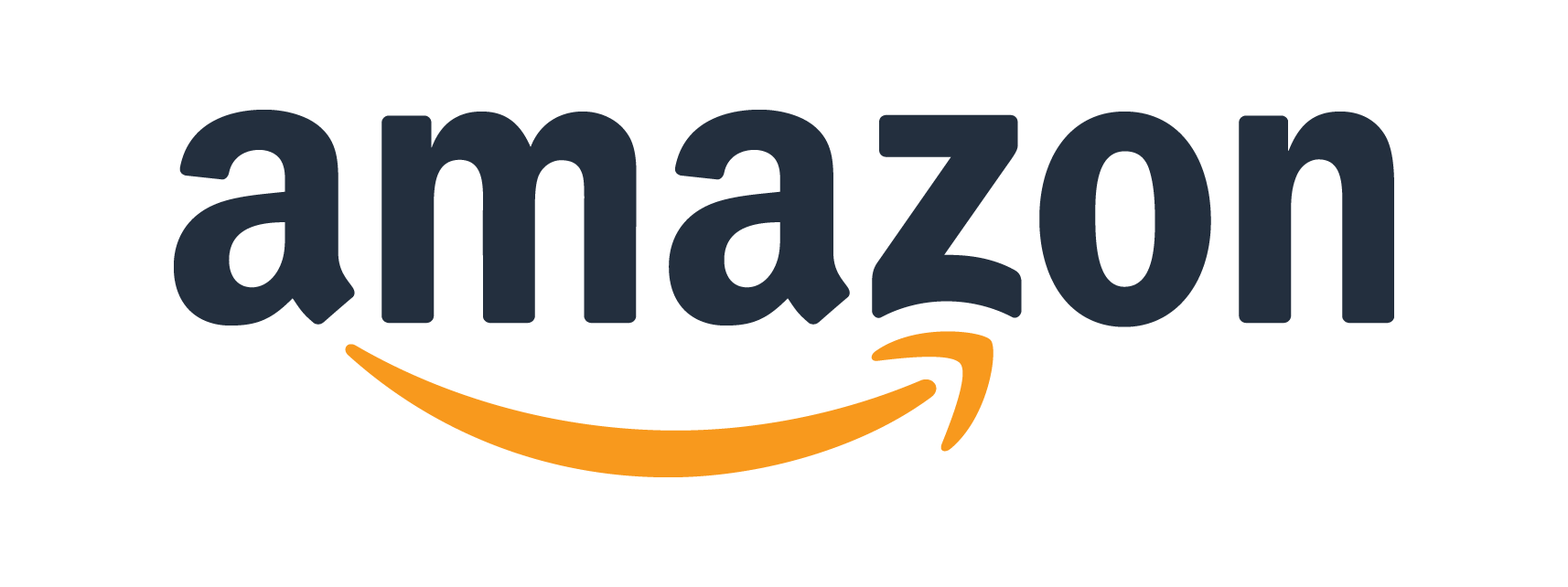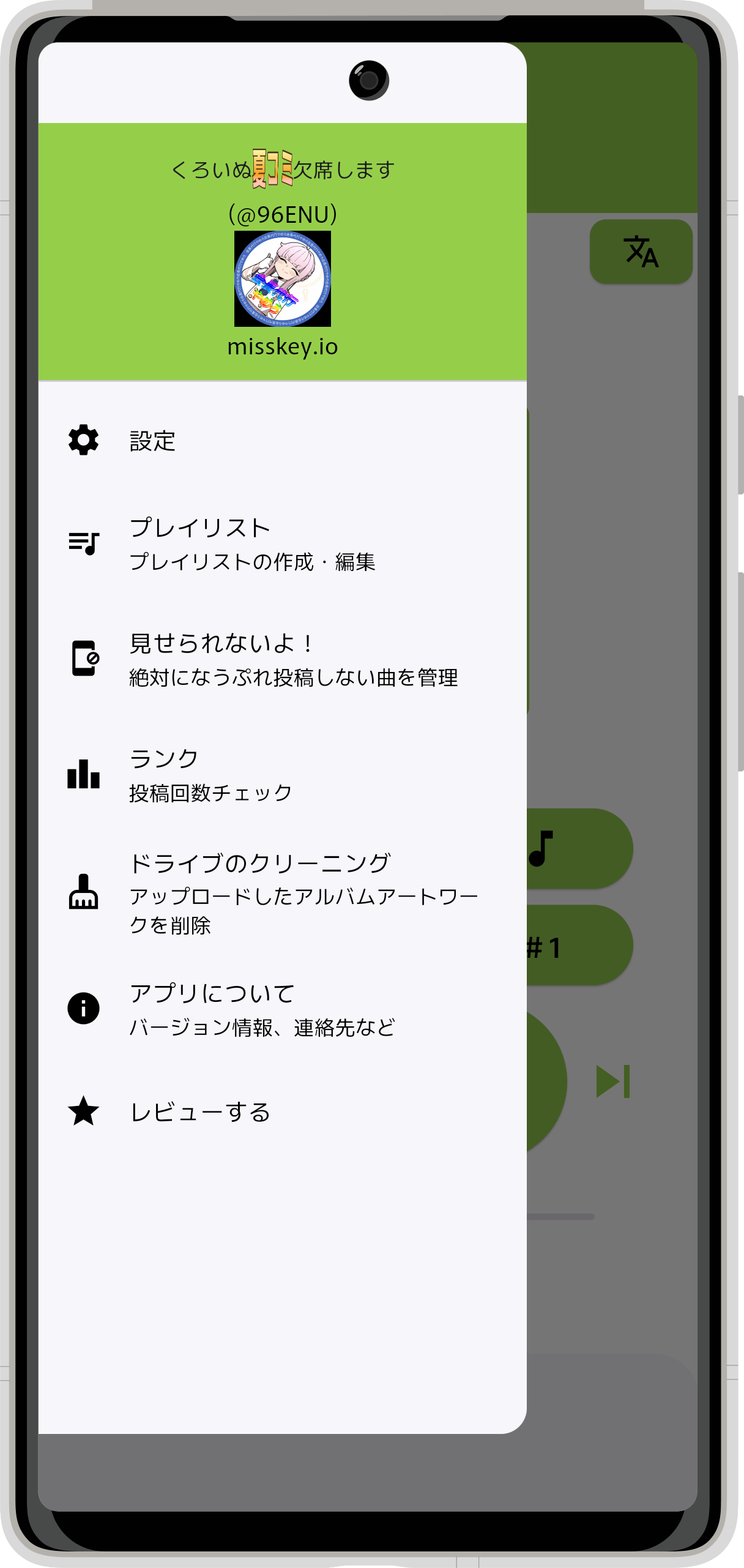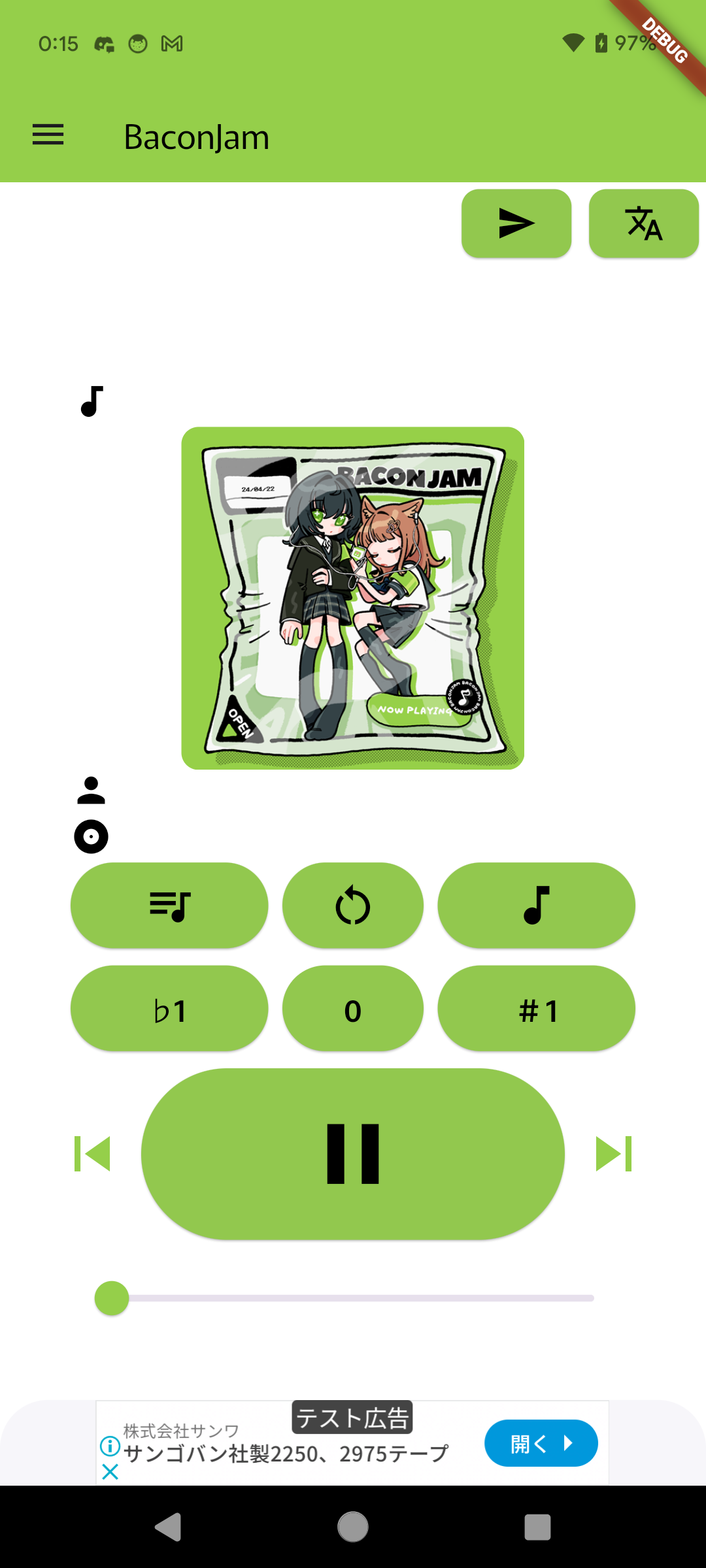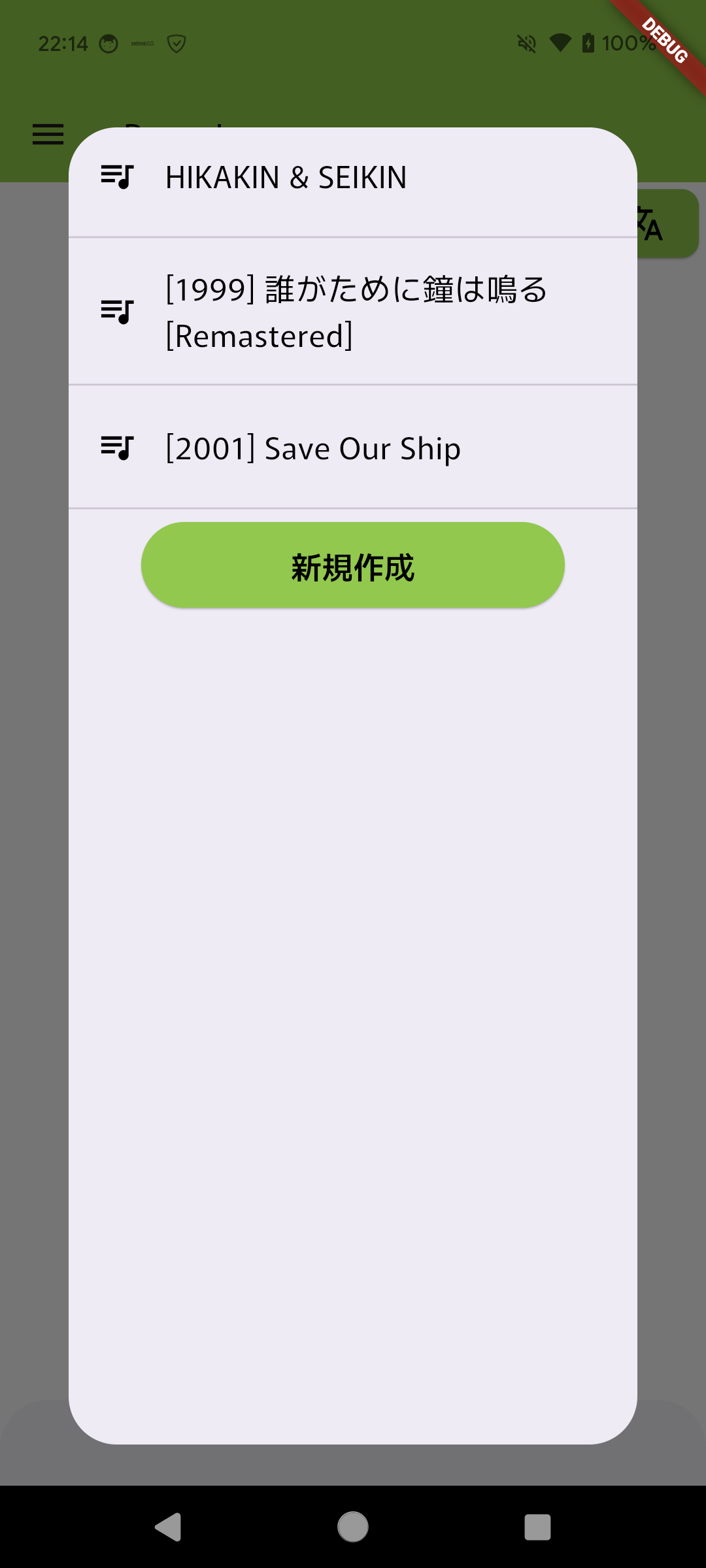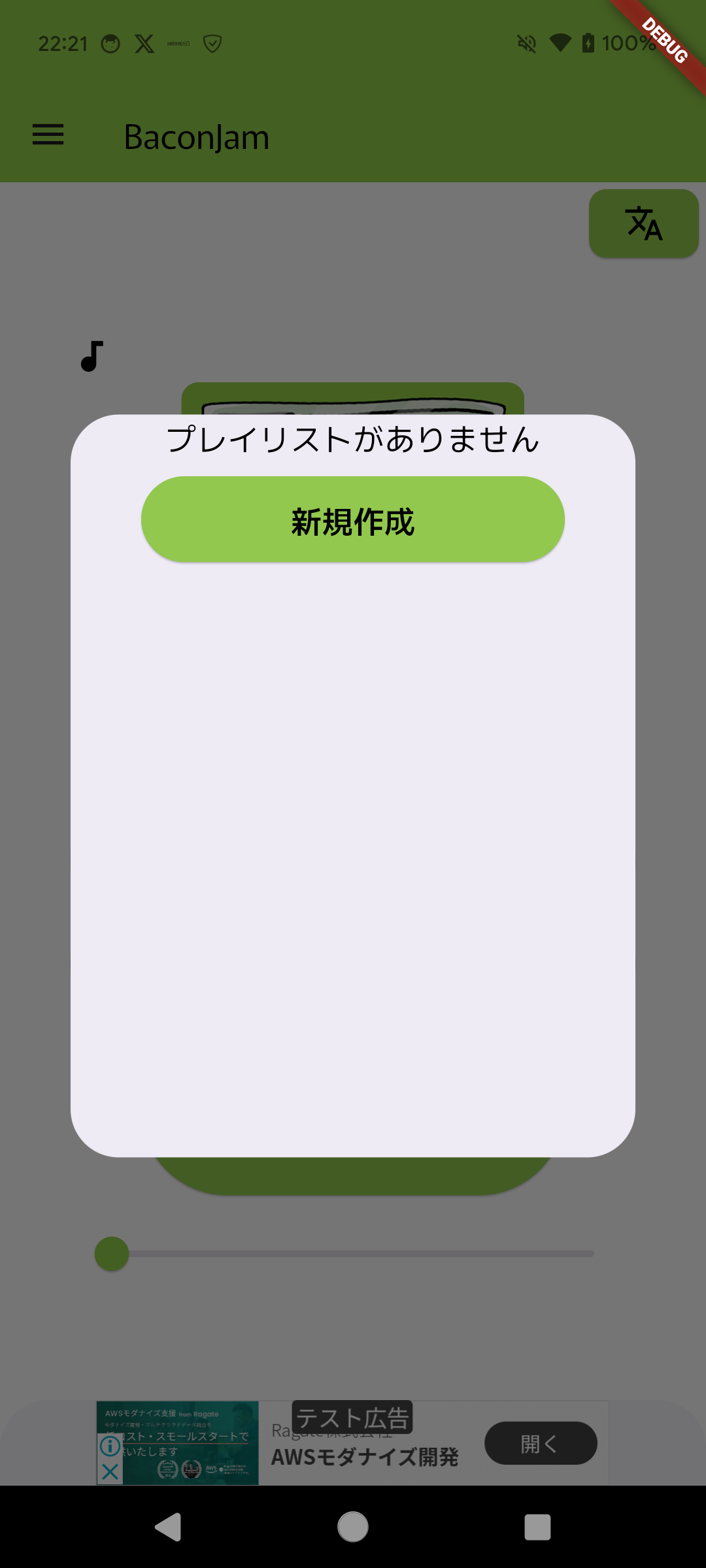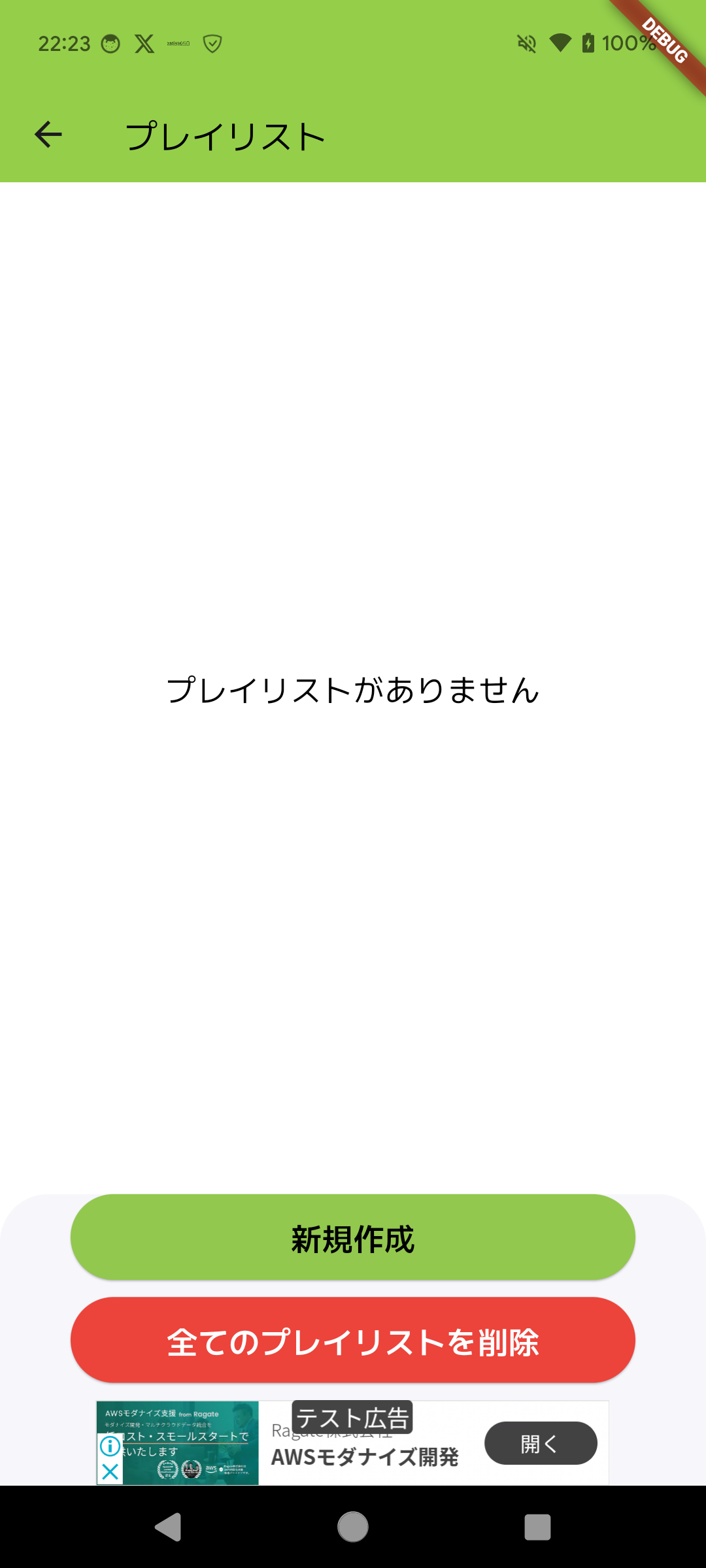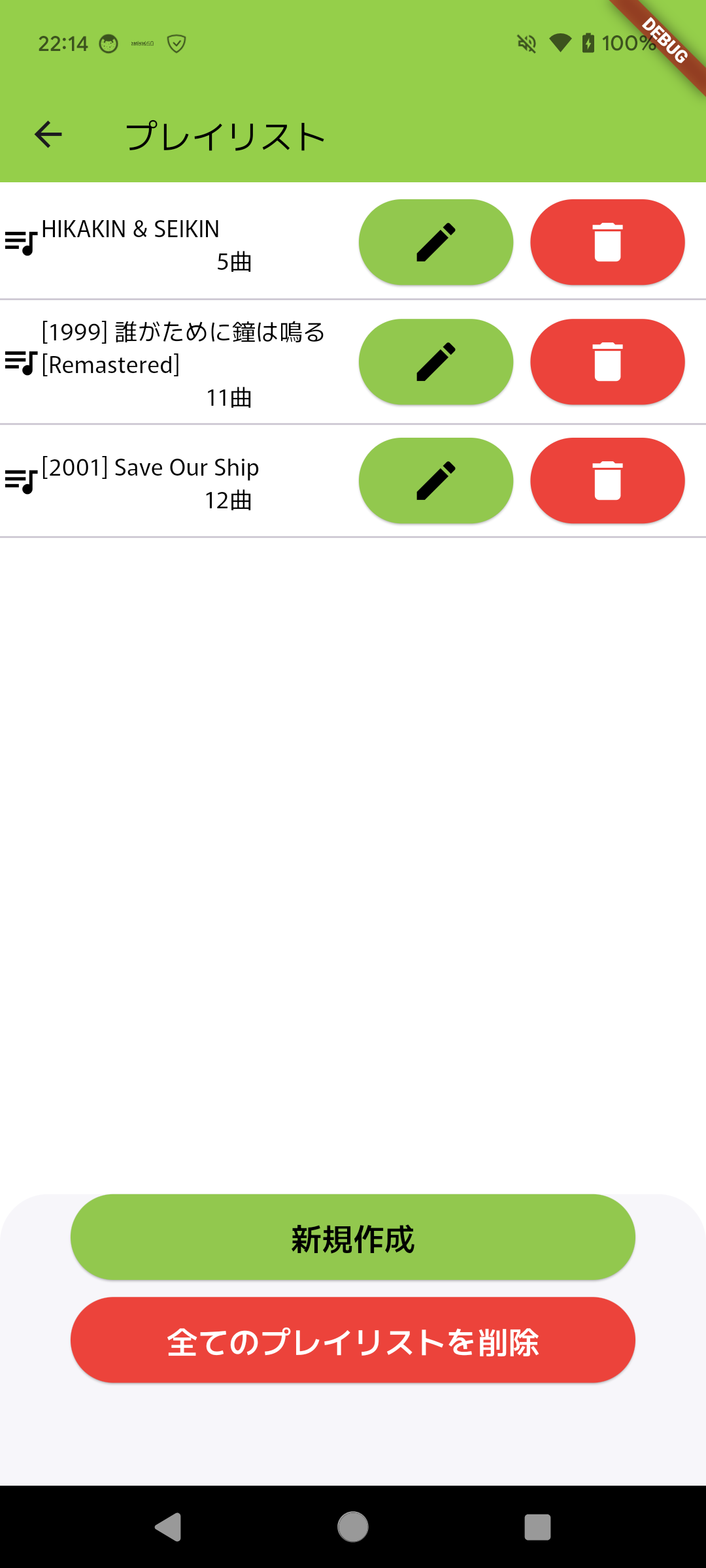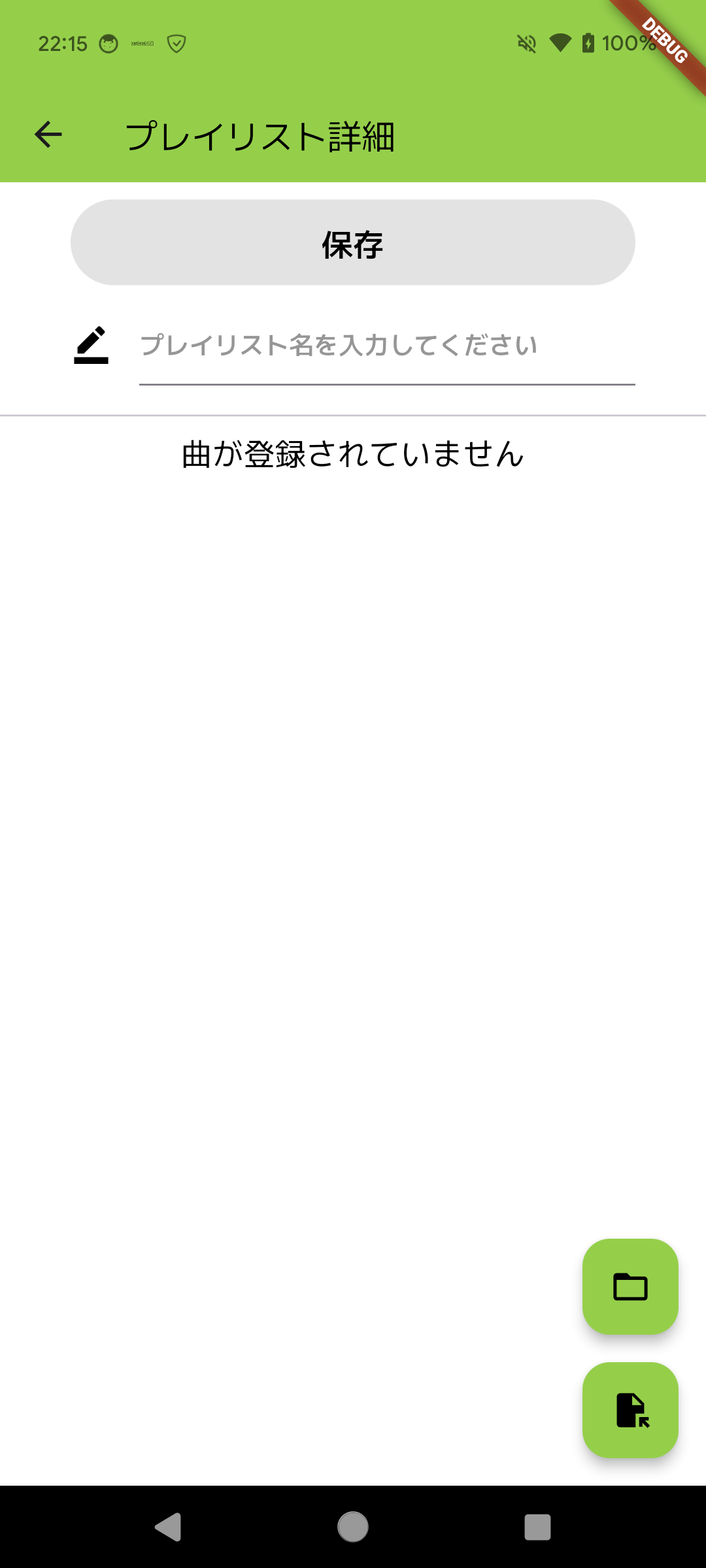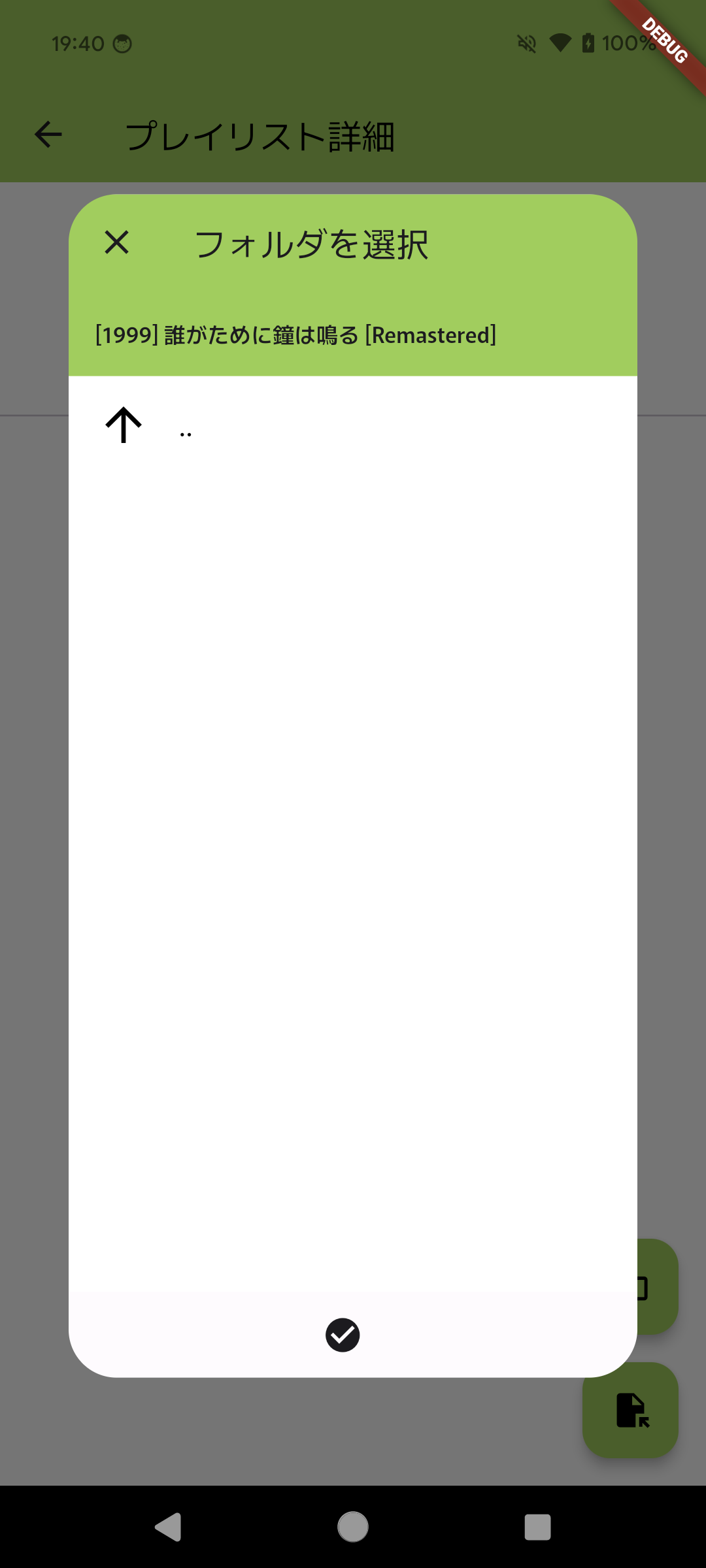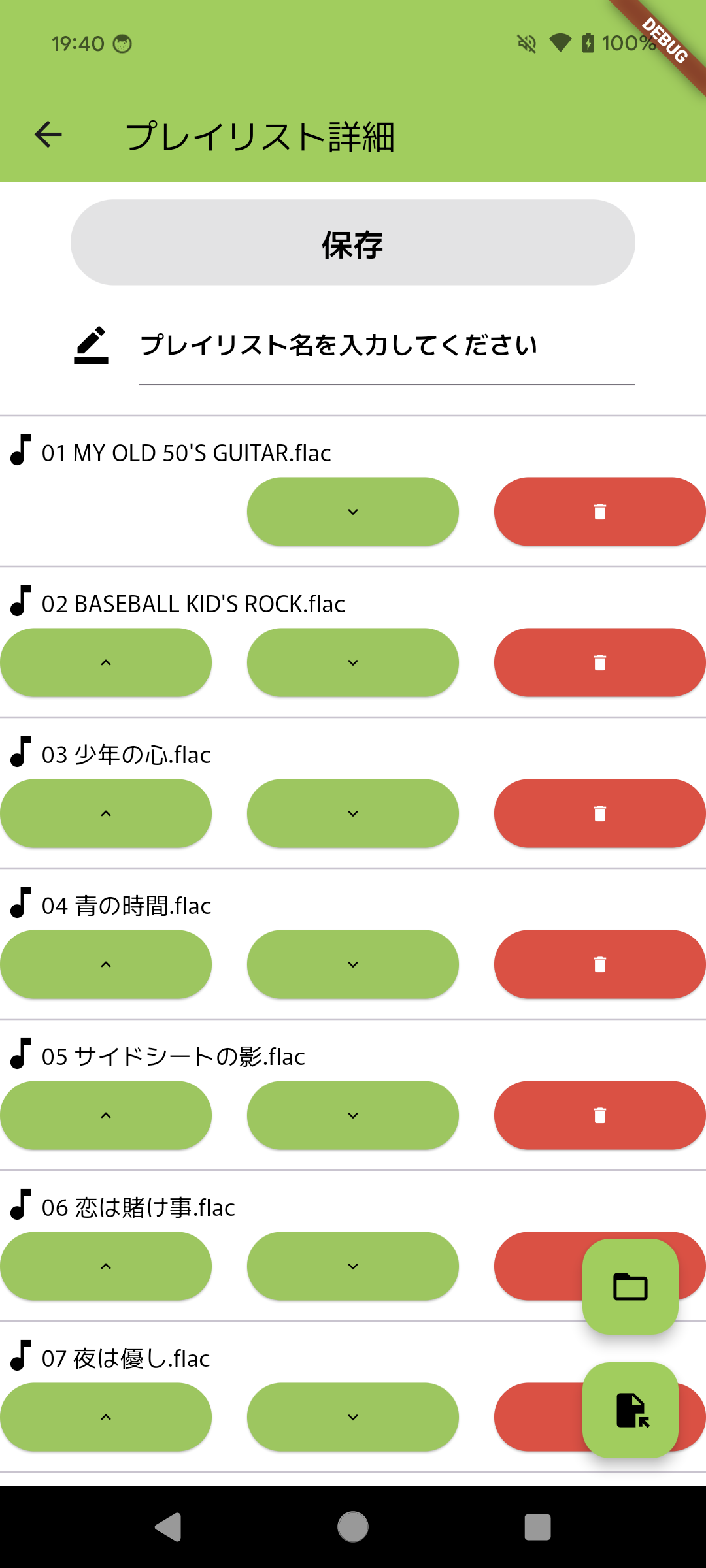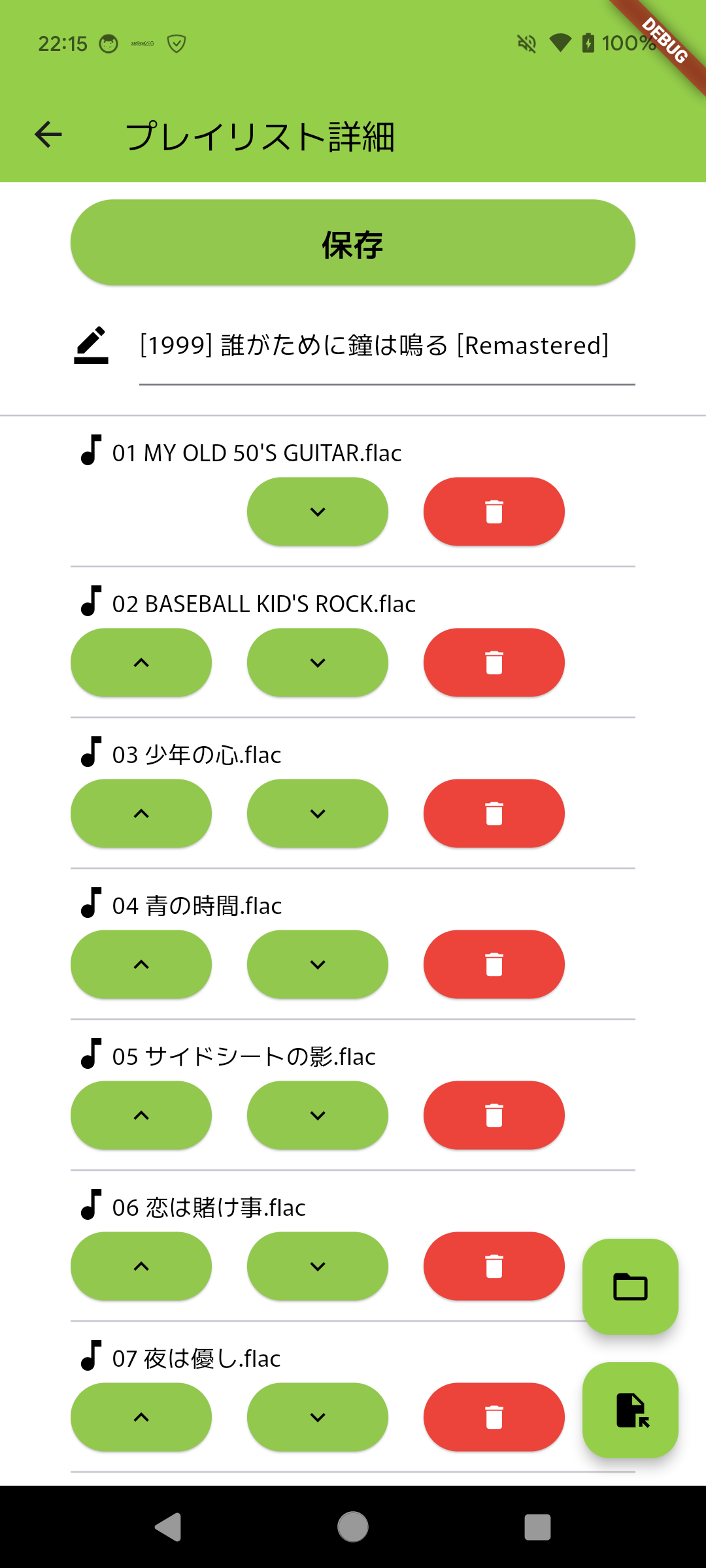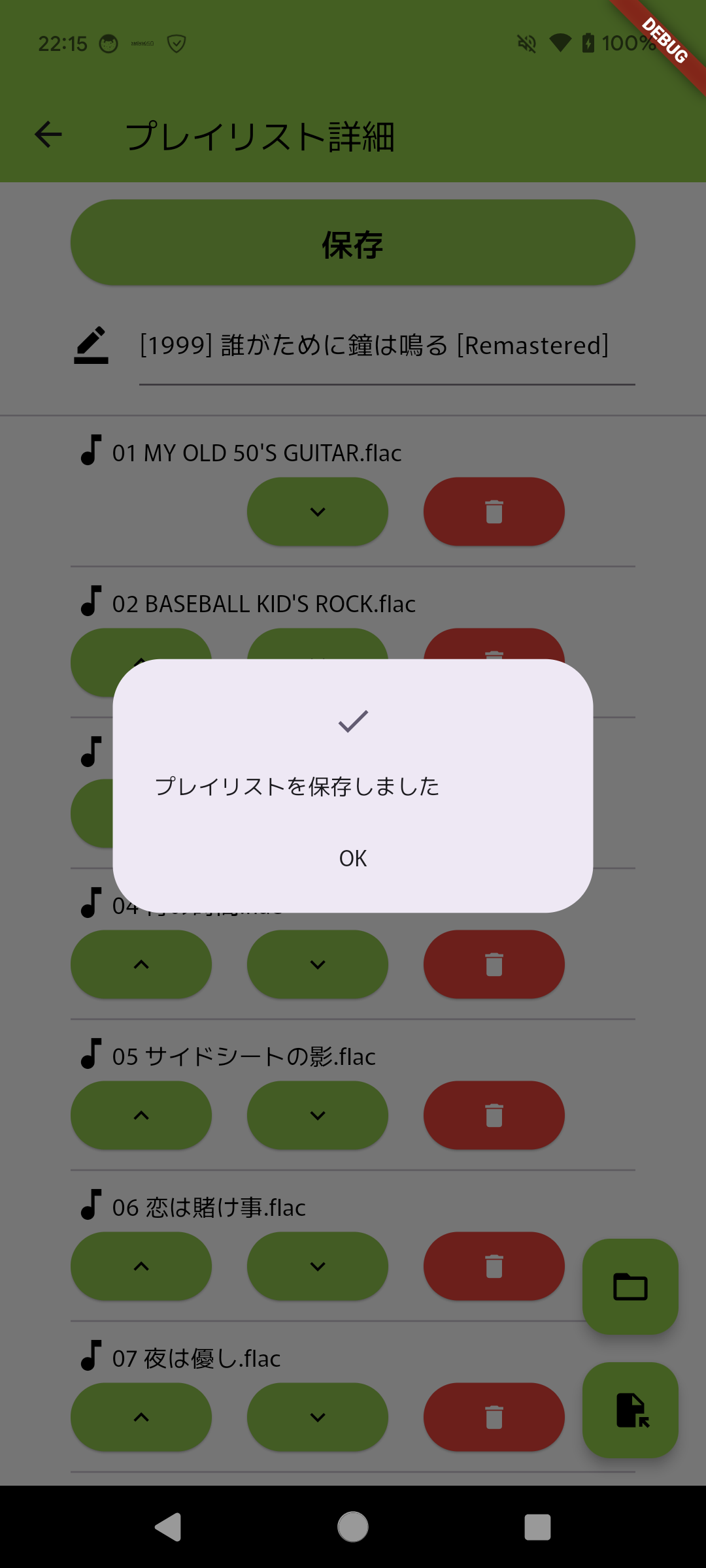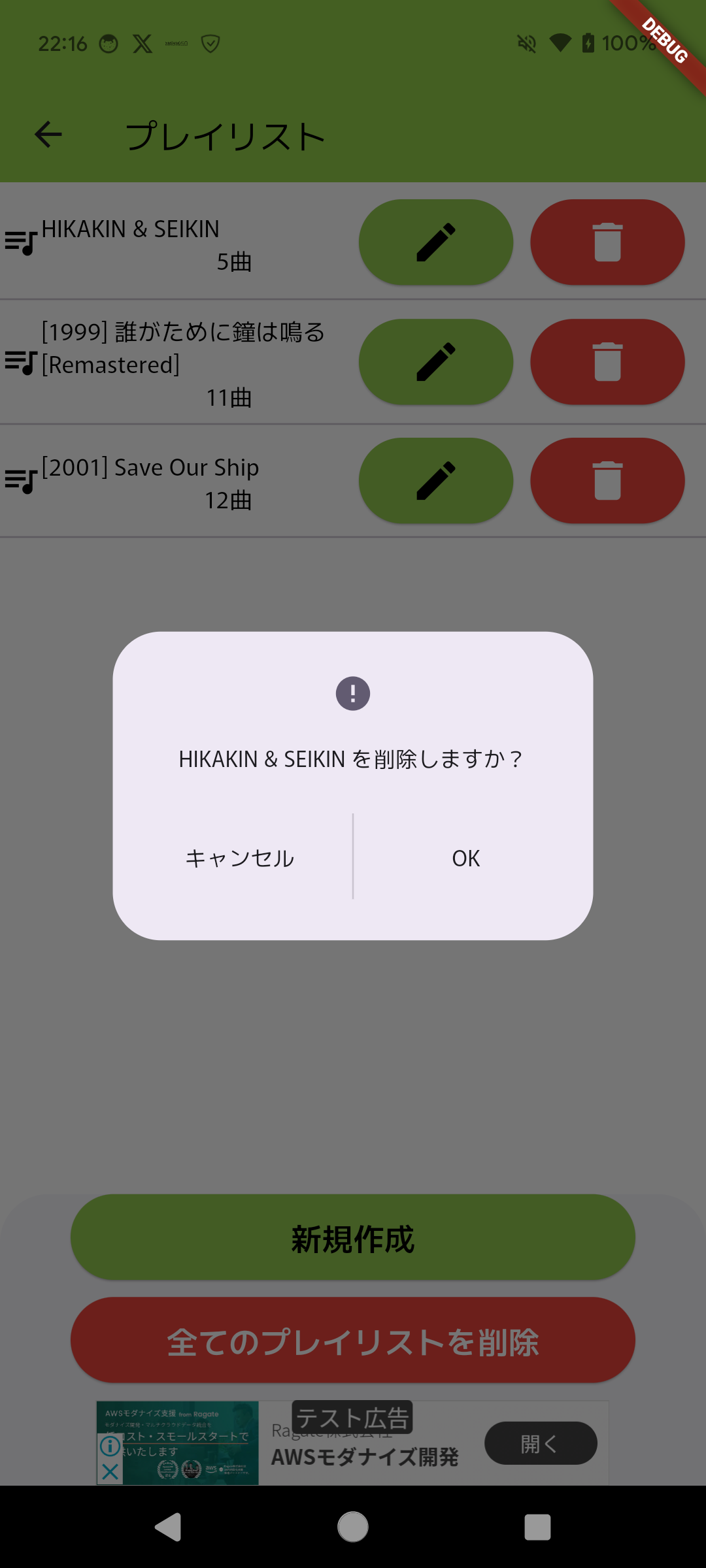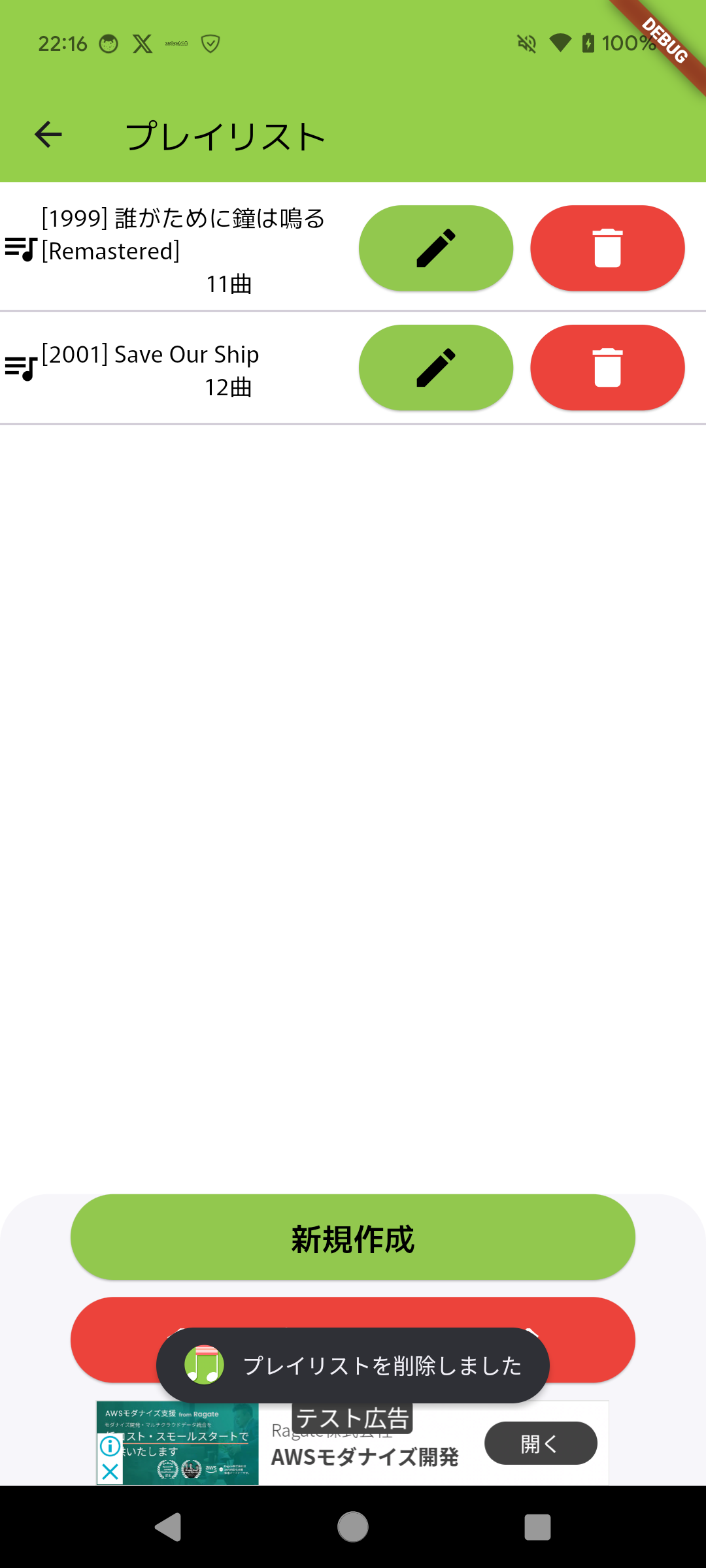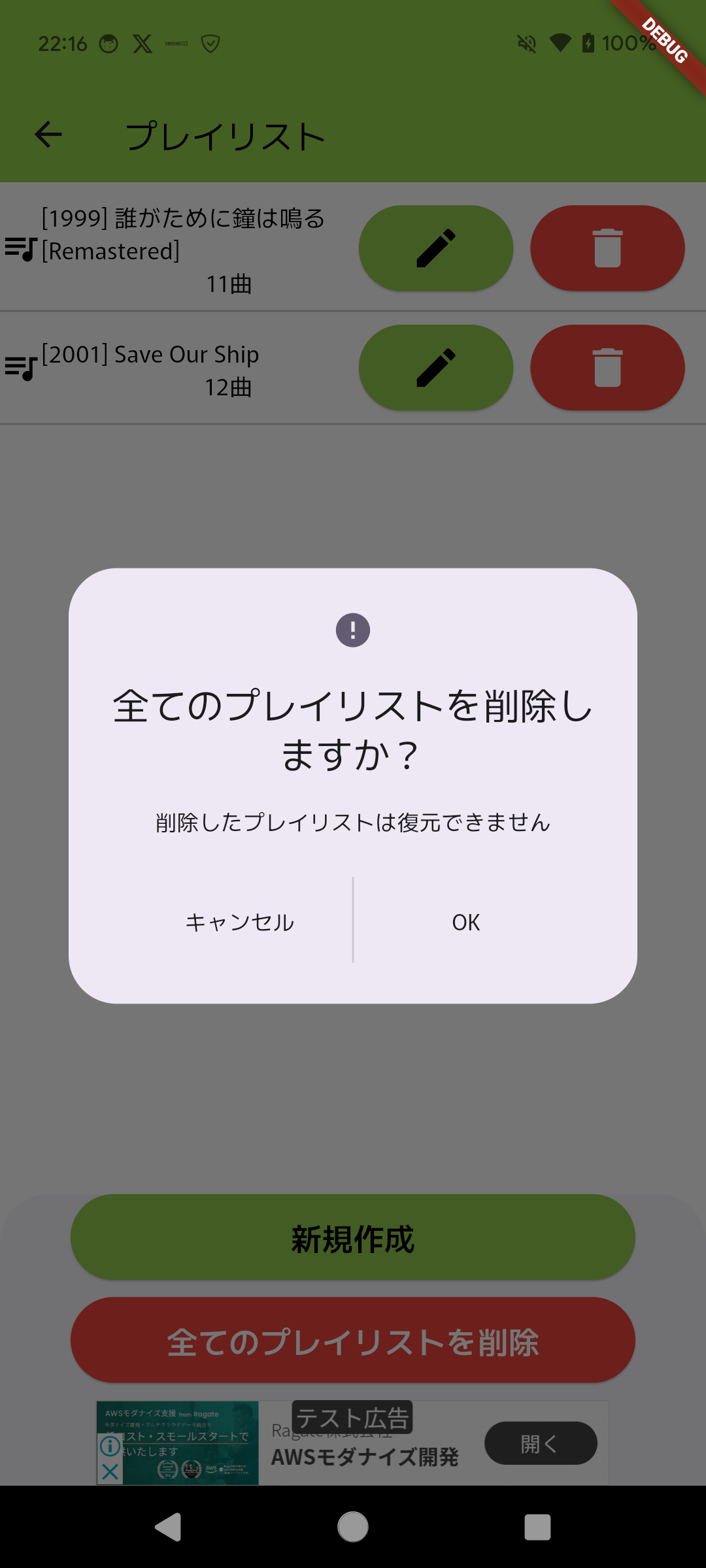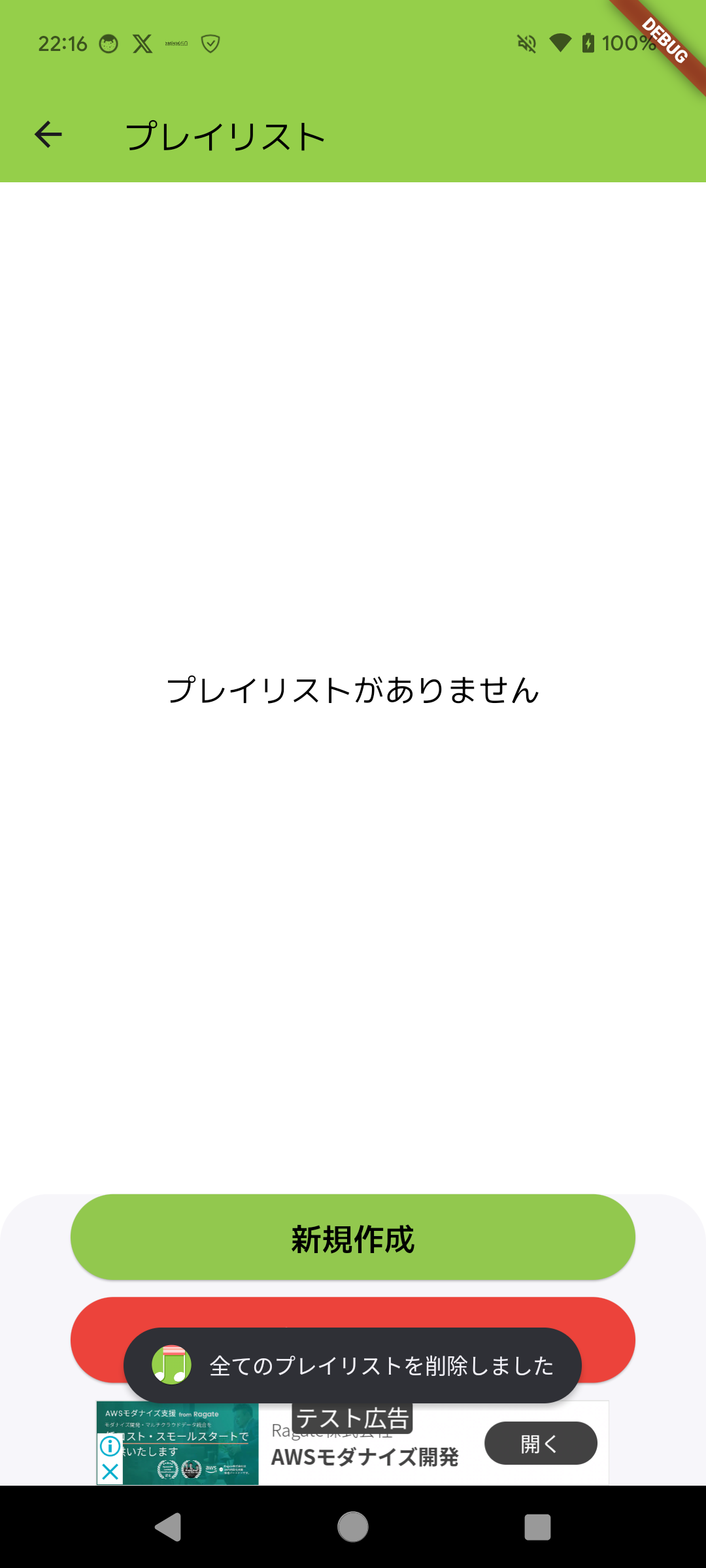📋プレイリストについて
プレイリストの作成・編集
- のハンバーガーメニューを押下してを表示し、を押下してください。
- のボタンを押下して、に移動してください。
のボタンを押下して表示されるプレイリスト選択ダイアログの下にあるボタンを押下することでも、プレイリスト一覧画面に移動できます。
1曲ずつ選択する場合
- のボタンを押下して、ファイル選択ダイアログを表示してください。
- プレイリストに登録したい曲を押下してください。
フォルダを丸ごと選択する場合
- のボタンを押下して、フォルダ選択ダイアログを表示してください。
- プレイリストに登録したいフォルダを押下して、フォルダ選択ダイアログ下部の を押下すると、フォルダ内の曲がすべてプレイリストに登録されます。
また、同時に選択したフォルダ名がプレイリスト名に設定されます。
「サブフォルダ」以下の音楽ファイルはプレイリスト登録対象になりません。
曲の並び替え・削除
- プレイリストに登録した曲には、以下の操作を行うことができます。
- 上部のプレイリスト名入力欄でプレイリストの名前を入力すると、ボタンが押下できるようになります。
- ボタンを押下すると、保存完了ダイアログが表示されます。
- 保存完了ダイアログのボタンを押下すると、からに自動的に戻ります。
- プレイリスト横のボタンで、以下の操作を行うことができます。
| 再生順をひとつ前に移動させる | |
| 再生順をひとつ後ろに移動させる | |
| 曲をプレイリストから削除する |
| プレイリストを編集 | |
| プレイリストを削除 |
プレイリストの再生
- のボタンを押下して、プレイリスト選択ダイアログを表示してください。
- 再生したいプレイリスト名を押下すると、ボタンのアイコンの状態に応じた順番でプレイリストに登録した曲を再生します。
| 登録順にループ再生 | |
| シャッフル再生 |
プレイリストに登録された曲がすべて削除/移動/リネームされている場合、再生に失敗します(一部の曲が残っている場合、見つかった曲だけを再生します)。その場合は曲の登録をやり直してください。
プレイリストの削除
1つだけ削除する場合
- で、削除したいプレイリストのを押下してください。
- 確認ダイアログでを押下してください。
- 削除が完了すると、トーストメッセージが表示されます。
すべてのプレイリストを削除する場合
- で、を押下してください。
- 確認ダイアログでを押下してください。
- 削除が完了すると、トーストメッセージが表示されます。